آموزش تماس تصویری اینستاگرام + نکات
تماس تصویری و ویدیو کنفرانس قابلیت تازهای نیست؛ اگر تصور میکردید تماس های تصویری موضوعی نوآور و تازه هستند، باید بگوییم که اشتباه کردهاید.
تقریبا از اولین تماس تصویری جهان بیش از 80 سال میگذرد. اولین بار در آلمان دکتر جرج اسکار شوبرت تلاش به برقراری تماس تصویری کرد که این تلاش بعدها منجر به ساخت اولین تلفن ویدیوی در جهان شد.
تماس های تصویری از سال 2010 به امری عادی بین مردم جهان تبدیل شد.
در سال 2019 با همهگیری کرونا این استفاده از تماس ها و همچنین ویدیو کنفرانس ها در جلسات مجازی به اوج خود رسید و هنوز هم ادامه داشته است. نرم افزارهایی مثل اسکایپ و گوگل میت رایجترین اپلیکیشن ها برای ایجاد تماس ویدیویی هستند.
یکی دیگر از اپلیکیشن هایی که در زمینه تماس تصویری سالهای اخیر مورد اقبال عمومی قرار گرفته اینستاگرام است.
اینستاگرام به عنوانی یکی از اپلیکیشن های پیشگام در زمینههای مختلف در سال 2018 این قابلیت را به انبوه ویژگیهای خود افزود و تا به امروز نیز ویژگیهای زیادی به این تماسهای تصویری اضافه کرده است.
اگر شما هم از افرادی هستید که میخواهید در اینستاگرام تماس تصویری داشته باشید ولی به هر دلیل قادر به انجام این کار نیستید، در این مقاله از سری آموزشهای فالووریاب قصد آموزش تماس تصویری اینستاگرام را به شما همراهان عزیز داریم. پس با ما همراه باشید.
برقراری تماس تصویری اینستاگرام
تماس تصویری اینستاگرام خیلی کار دشوار و طاقت فرسایی نیست، اما اینستاگرام در بهروزترین نسخه خود آپشن ها و قابلیتهای زیادی به این تماسها اضافه کرده است. ما در ابتدا به چگونگی برقراری تماس تصویری میپردازیم بعد نکات تکمیلی را بیان میکنیم.
برای برقراری تماس تصویری دو روش وجود دارد. در روش سادهتر باید مراحل زیر را طی کنید:
1- در مرحله اول وارد قسمت دایرکت اینستاگرام خود شوید.
2- فردی را که قصد ایجاد تماس تصویری با آن را دارید انتخاب میکنید و به صفحه دایرکت چت آن میروید.
3- وقتی وارد چت فرد مورد نظر شدید، روی دکمه دوربین در بالای صفحه کلیک میکنید و منتظر میشوید تا فرد مقابل تماس شما را بپذیرد.
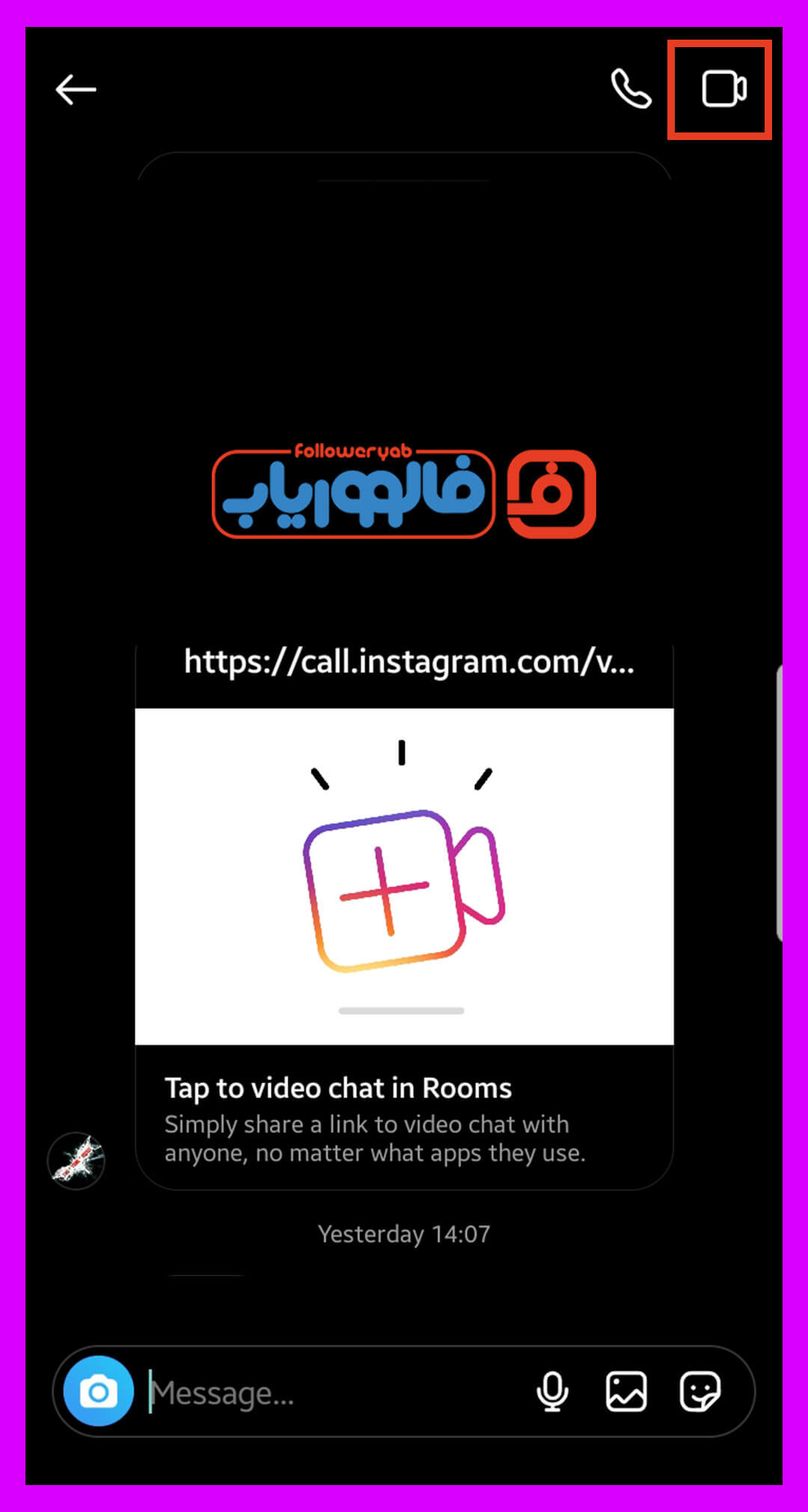
4- پس از پذیرش، تماس شما برقرار خواهد شد.
روش دوم برای مکالمه ها و تماس های تصویری گروهی کاربرد دارد اما از این طریق نیز میتوانید تماس تصویری داشته باشید در این روش شما یک room تشکیل میدهید:
1- همانند روش قبل وارد باکس دایرکت اینستاگرام خود شوید.
2- سپس بالای صفحه روی آیکونی که شکل دوربین و یک مثبت روی آن وجود دارد کلیک نمایید.
3- دو گزینه برای شما نمایان میشوید 1-audio 2-video
برای ایجاد یک room و در ادامه برای تماس ویدیویی باید گزینه دو یعنی video را انتخاب کنید.
4- سپس در قسمت سرچ میتوانید نام فرد یا افرادی (حداکثر 50 نفر) که قصد دارید آنها را به این room دعوت کنید تا بتوانید با آنها تماس تصویری داشته باشید را جست و جو کرده و انتخابشان کنید.
5- در نهایت پس از انتخاب افراد مورد نظر خود برای تماس و عضویت در room، روی گزینه joinroom کیلک کرده و منتظر جوین شدن آن ها به رومی که برای تماس تصویری ایجاد کردهاید باشید.
6- پس از جوین شدن این افراد به room ، تماس برقرار خواهد شد.
نکات و جزئیات تماس تصویری اینستاگرام
پس از برقراری تماس تصویری در اینستاگرام شما امکانات متعددی برای به کار بردن در تماسهایتان دارید:
قطع تماس
برای قطع تماس باید روی آیکون تلفن شکل قرمز رنگ بالای صفحه کلیک نمایید.
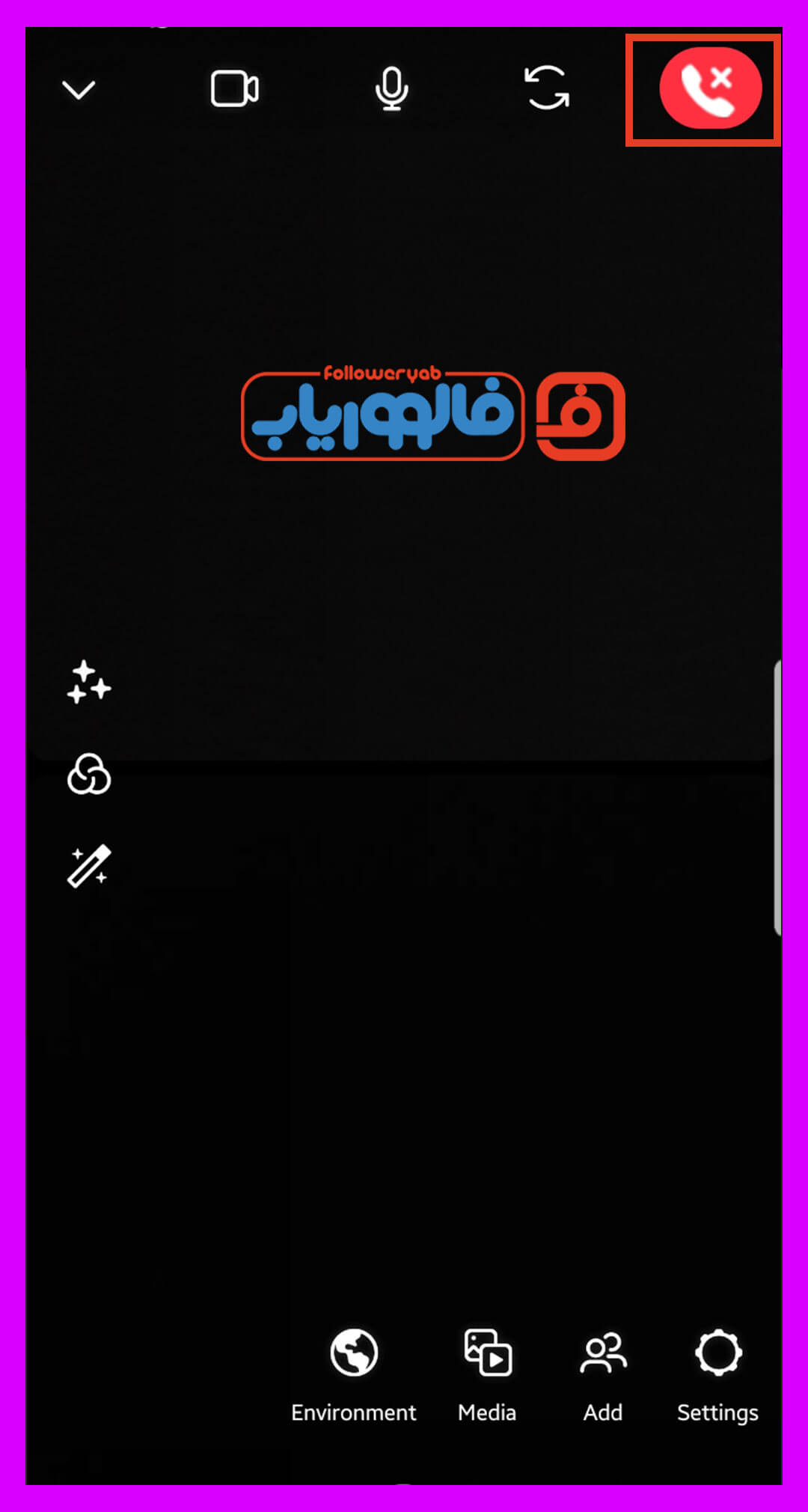
چرخش دوربین
در کنار دکمه قطع تماس، دکمه چرخش دوربین وجود دارد که با کلیک روی آن دوربین از حالت سلفی به دوربین پشت تغییر میکند.
قطع صدا و تصویر
برای قطع تصویر یا صدا یا هر دو باهم باید روی دکمههایی به شکل ویدیو برای قطع تصویر و میکروفون برای قطع صدا کلیک کنید. این دکمهها در کنار دکمه چرخش دوربین واقع شدهاند.
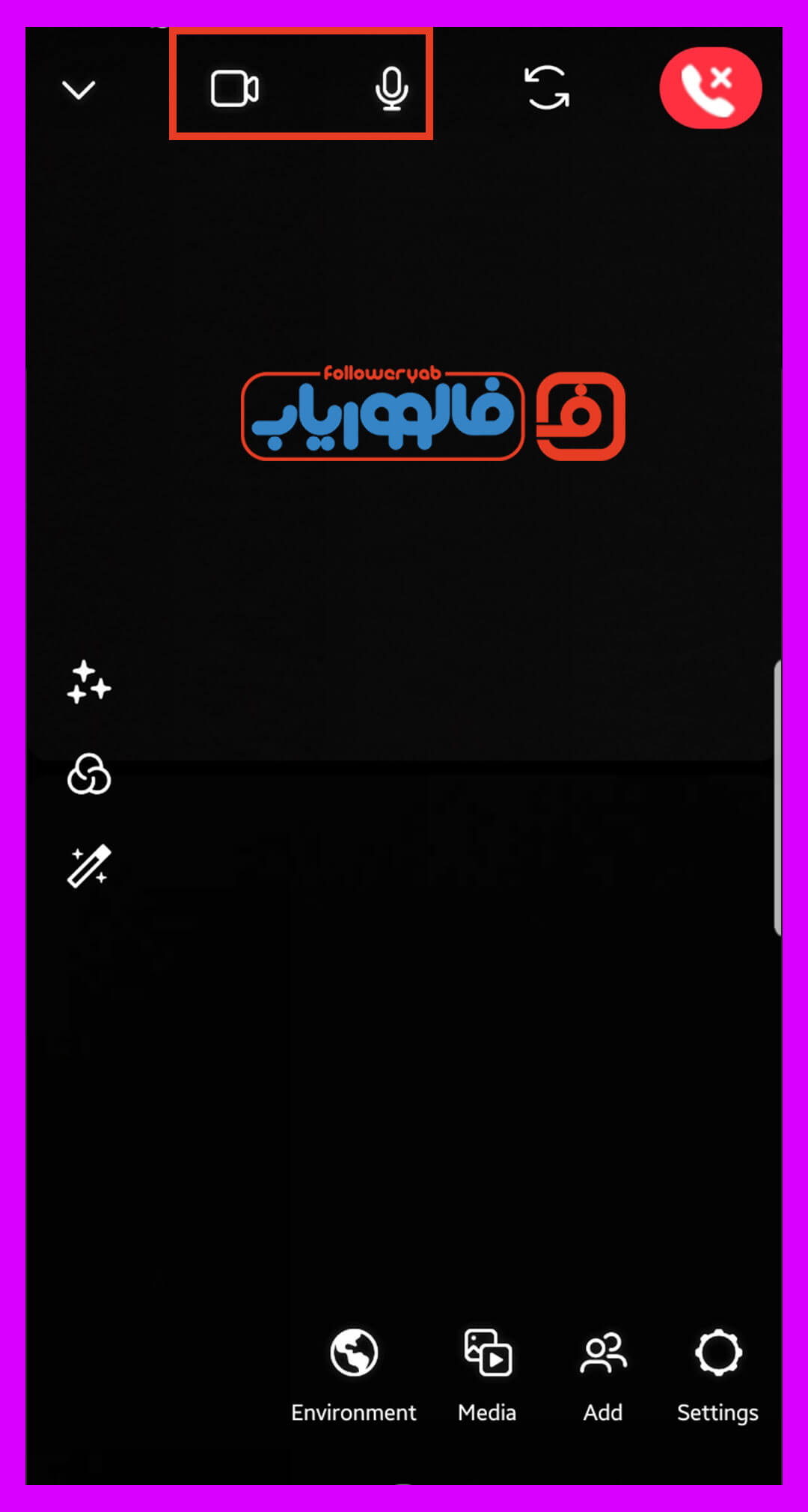
حالت تصویر در تصویر
با کلیک کردن روی دکمهای که به شکل جهت پایین است و در کنار دکمه قطع تصویر وجود دارد، میتوانید صفحه تماس را کوچکتر کرده و به کارهای دیگر خود بپردازید . همچنین با کلیک روی مربعی که روی صفحه کوچک شده تماس وجود دارد، میتوانید دوباره این صفحه کوچک شده را تمام صفحه (بزرگ) کنید.
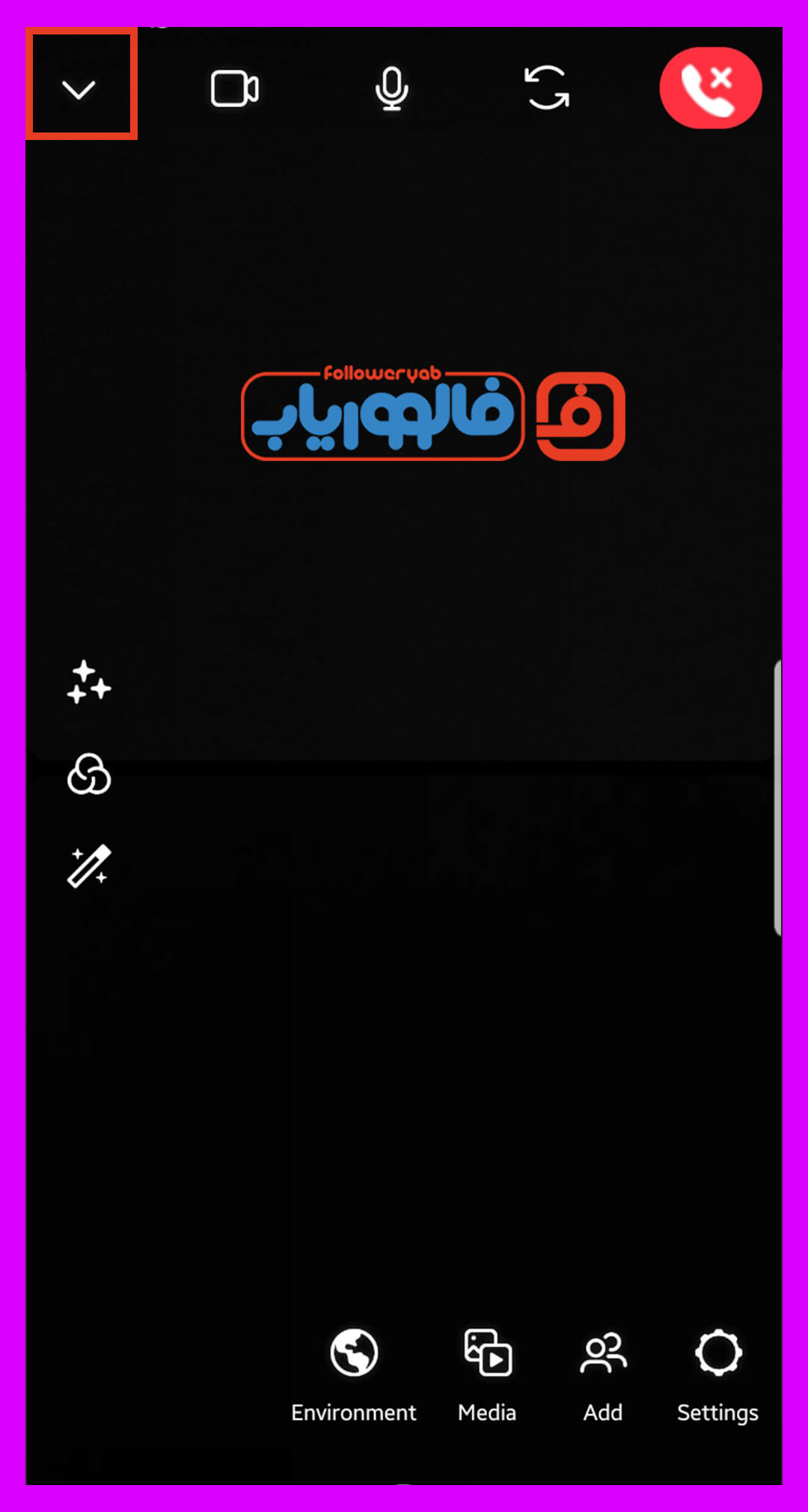
افکت و فیلتر رنگ و ویژگیtouch up
موارد فوق یعنی افکت ها و فیلترهای رنگ و ویژگی touch up که در نوار سمت چپ و در مرکزیت صفحه تماس قرار گرفتهاند. به وسیله دکمه effects شما میتوانید، انواع افکت ها را به صورت خود اضافه کنید. در زیر دکمه effects، دکمه color filters وجود دارد که رنگ تصویر شما در تماس تصویری را تغییر میدهد. و نهایتا به گزینه touch up میرسیم. به وسیله این ویژگی پوست شما را شفافتر میشود و از حالت واقعی کمی خارج میشود.
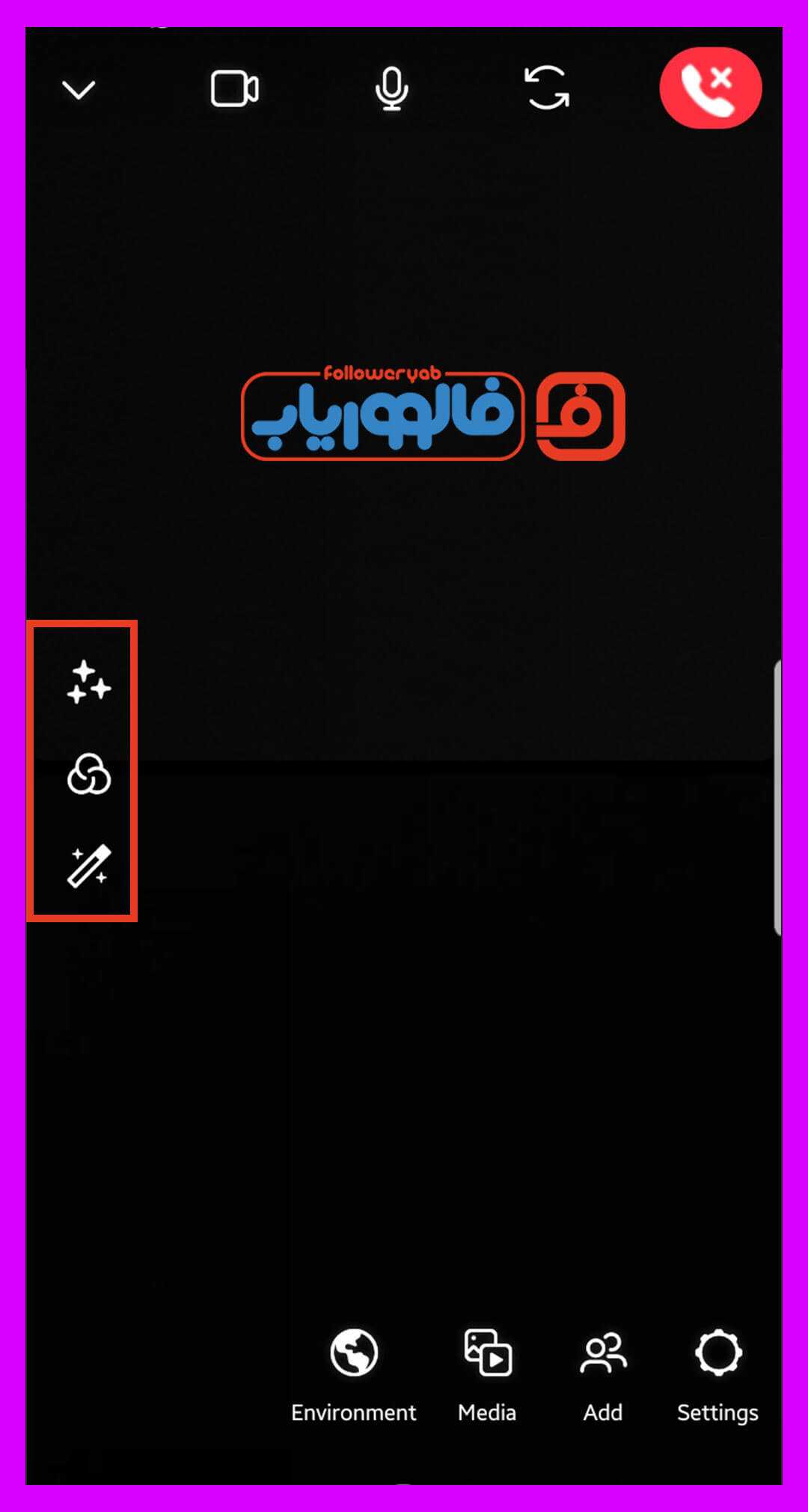
گزینه enviroment
به وسیله این گزینه شما تصویر پس زمینه (پشت) خود را میتوانید عوض کنید که البته در همه دستگاه ها پشتیبانی نمیشود.
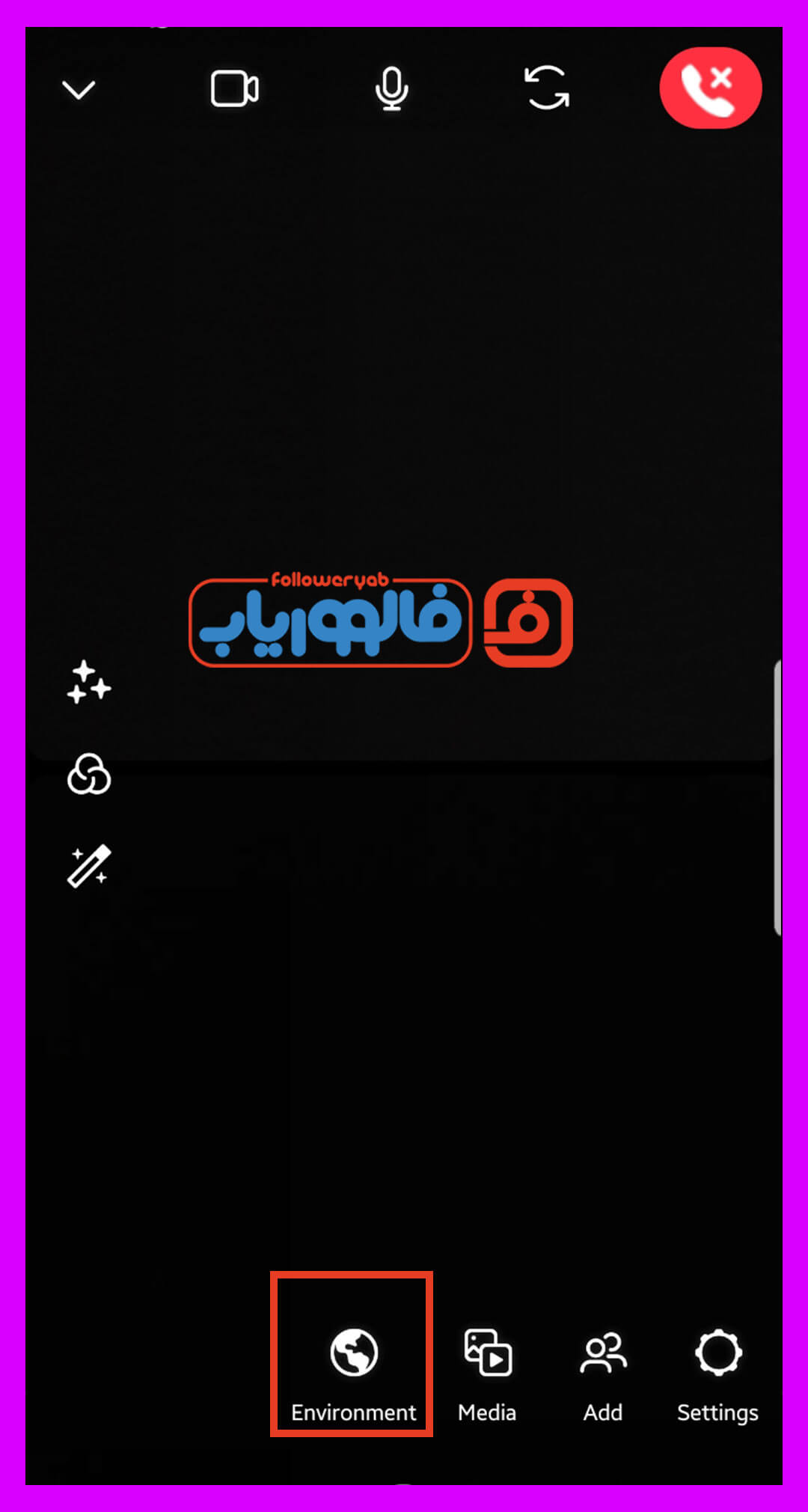
گزینه media
با دکمه مدیا امکان بسیار جالبی در اختیار شما قرار میگیرد. با کلیک کردن روی این گزینه شما میتوانید از بین پستهای لایک شده، ذخیره شده و یا پیشنهادی انتخاب کرده و با طرف مقابل به اشتراک بگذارید. همچنین برای قطع کردن به اشتراک گذاری مدیا باید روی گزینه remove کلیک کنید.
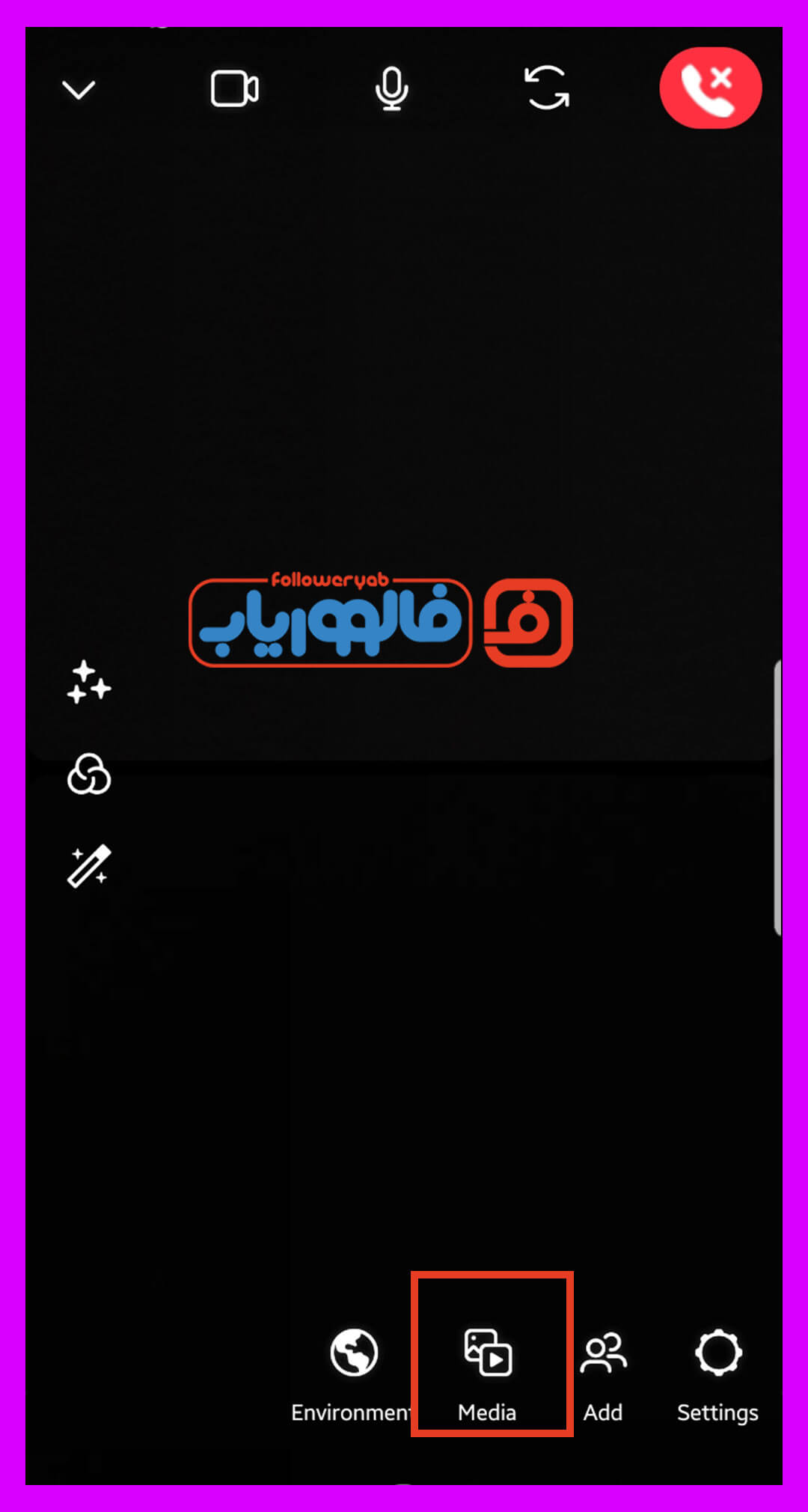
گزینه add
از طریق این دکمه شما میتوانید سایر دوستان و کسانی که قصد تماس تصویری با آن ها را دارید به تماس اضافه کنید.
پس از کلیک روی این گزینه شما به دو طریق میتوانید دوستان خود راه به تماس دعوت کنید:
1-share link: که از طریق این مورد میتوانید لینک تماس ویدیویی خود را با افرادی که قصد تماس با آن ها را دارید به اشتراک بگذارید.
2-لیست افراد و نوار جست و جو: لیستی همانند لیستی که میخواهید تماس اولیه را برقرار کنید برای شما نمایش داده میشود، که میتوانید دوستان مورد نظر خود را به تماس تصویری اضافه کنید. یا اینکه از طریق نوار سرچ اسم فرد مورد نظر خود را جست و جو کرده و آن را به این تماس اضافه کنید.
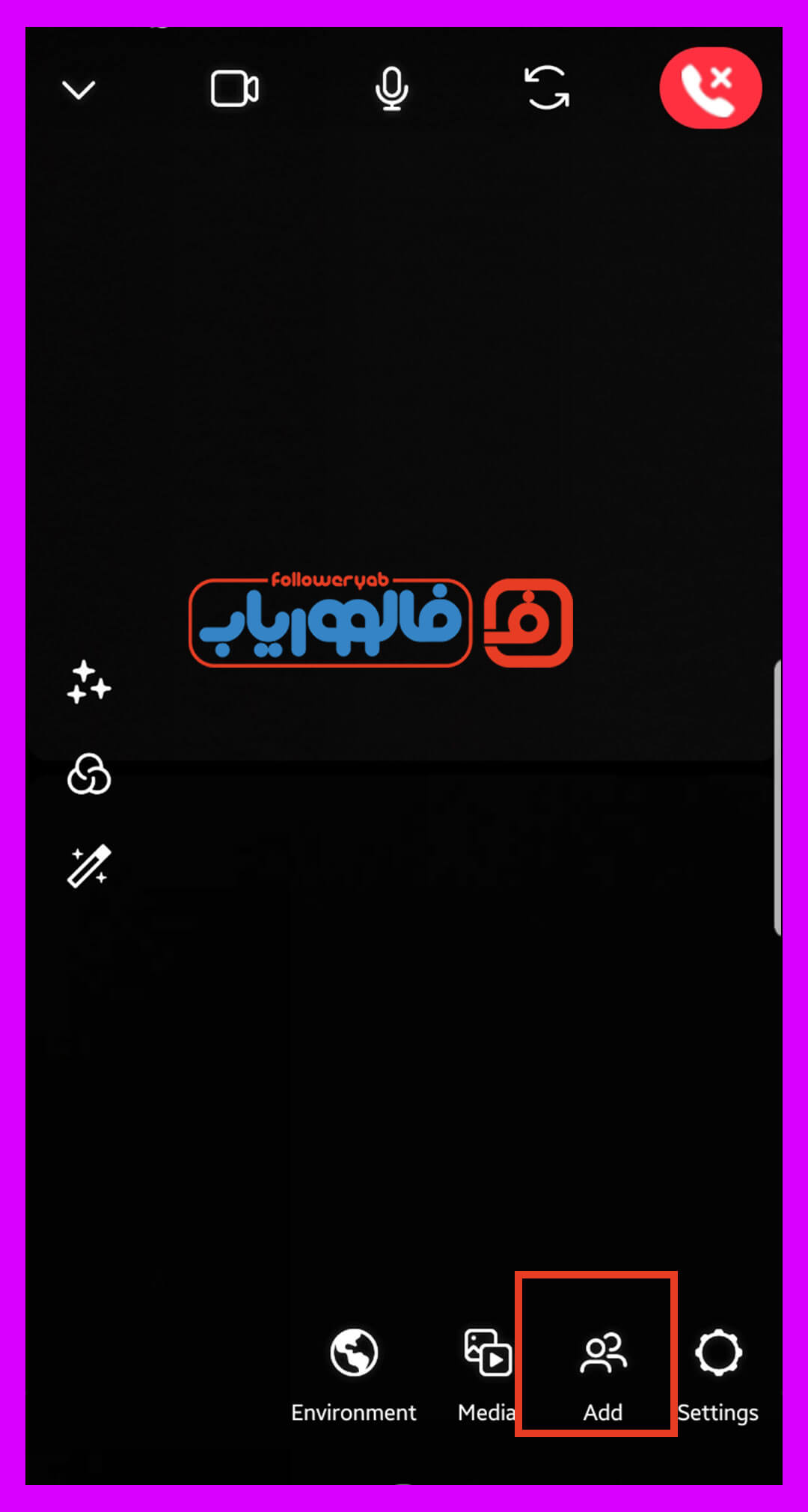
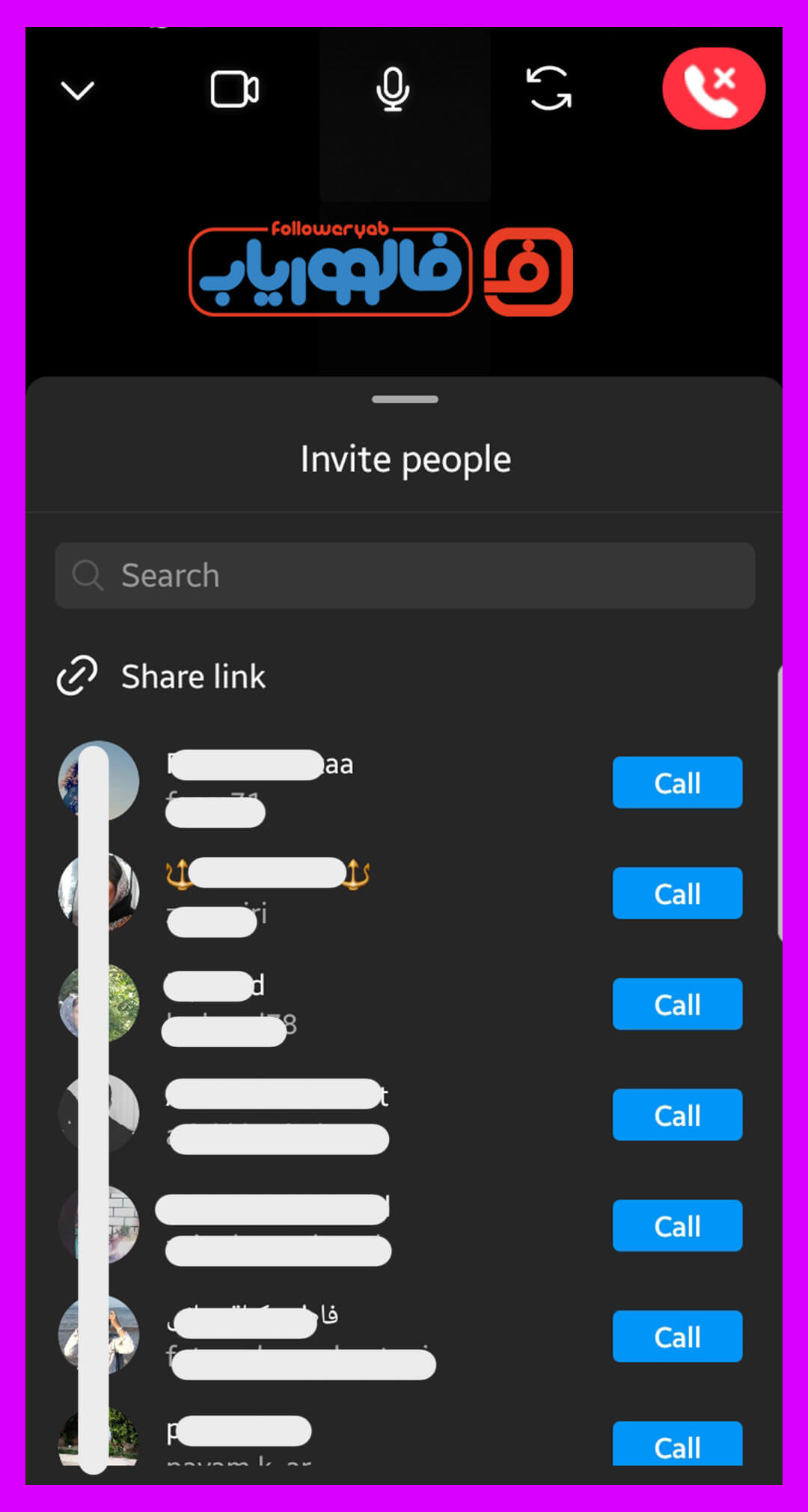
گزینه آخر settings
با کلیک روی این گزینه شما مجدد میتوانید با دکمه share link لینک تماس تصویری را برای دوستان خود بفرستید.
همچنین با کلیک روی گزینه people شما میتوانید لیست افرادی یا فردی که در تماس هستند را مشاهده کنید.
جمع بندی
تماس تصویری یکی از قابلیتهایی است که امروز نسل بشر نیاز مبرمی به چنین چیزی دارد. در این مقاله سعی کردیم به آموزش تماس تصویری اینستاگرام پرداخته و زیر و بم یک تماس تصویری را برای شما به شکلی واضح به تصویر دربیاوریم.
همچنین شما همراهان عزیز فالووریاب میتوانید برای خرید فالوور اینستاگرام و دیدن پکیج های جدید ما اینجا کلیک کنید.




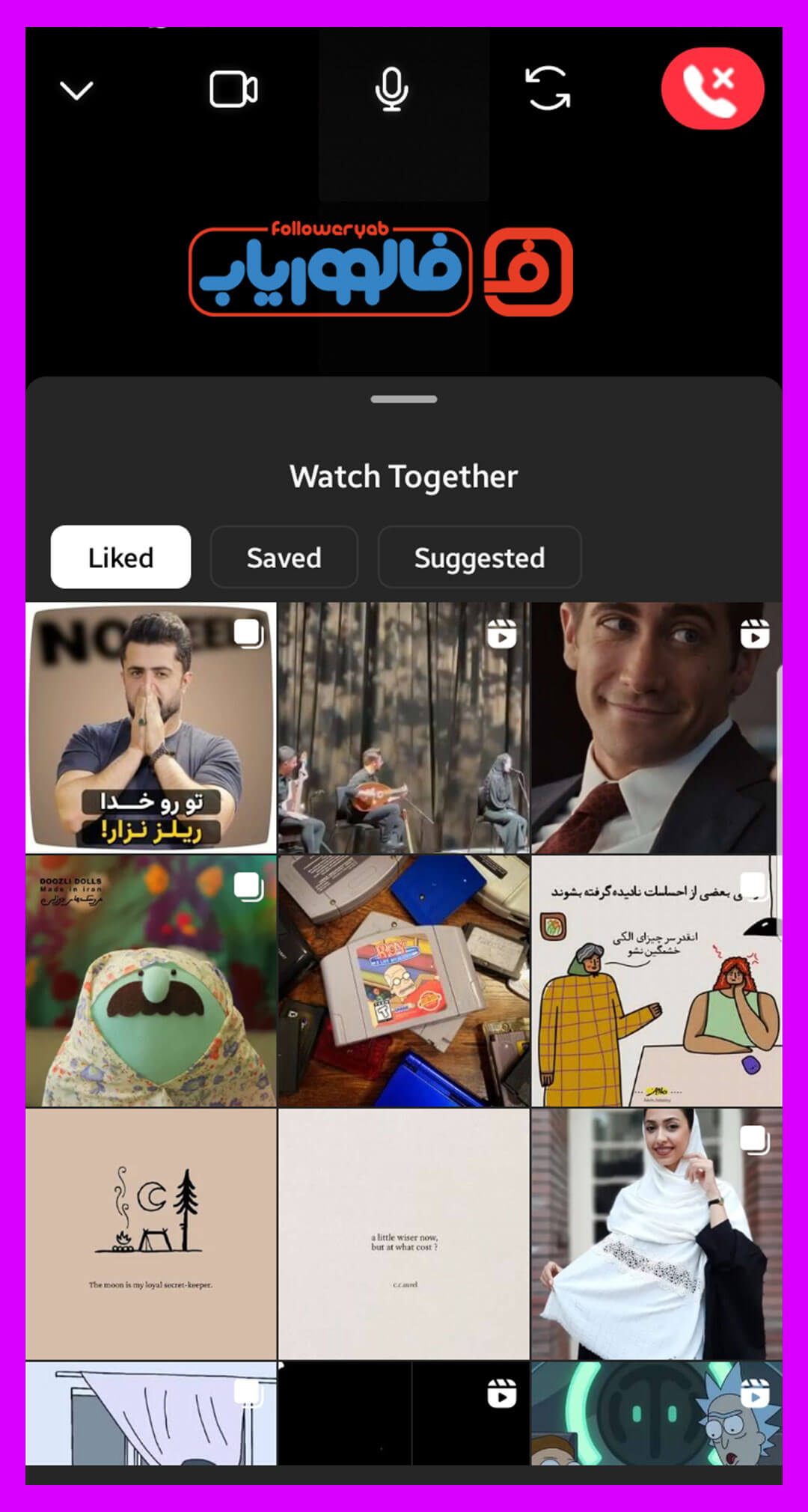

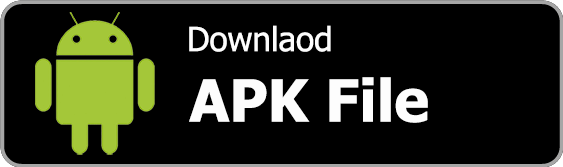




دیدگاه ها(۱۱)
دستتون درد نکنه نمیدونستم اینستاگرام چنین ویدیو کال به این عظمت داره
سلام از همراهی شما سپاسگزاریم
خوشحالیم که برایتان مفید بوده است.
سلام من فالوور خرید هنوز اضافه نشده ؟؟
سلام در پنل کاربری خود روی ارسال پیام پشتیبانی کلیک کنید و تیکت ارسال کنید، به پیام شما رسیدگی خواهد شد.
ممنون خیلی جامع و کارآمد بود
سلام موفق باشید.
سلام برای خرید فالوور کدوم قسمت سایت باید برم؟
سلام وقت بخیر
با مراجعه سایت https://www.followeryab.com/ در صفحه اصلی می توانید پک مورد نیاز فالوور خود را خریداری نمایید.
سلام من پیج اینستاگرام پریده چی کار باید کنم
سلام در صورتی که پیج شما به صورت دائمی حذف نشده باشد میتوانید با کمک مقاله زیر پیج خود را بازگردانی کنید:
https://www.followeryab.com/post/46/بازگردانی-پیج-دیسیبل-شده-اینستاگرام